Como assistir a vídeos da Web após a desinstalação do Flash

A Web para dispositivos móveis não precisa do Flash. iPads, iPhones e dispositivos Android modernos não são compatíveis com Flash, e os desenvolvedores da Web oferecem vídeos em HTML5 para veicular esses dispositivos. Mas os navegadores de desktop nem sempre os obtêm por padrão, mesmo que você desinstale o Flash.
A desinstalação do Flash não é para todos, mas a maior parte da Web agora funciona sem ele. Se você não quiser desinstalar o Flash, certifique-se de ativar pelo menos os plug-ins click-to-play. Usar um programa anti-exploit também pode ajudar a bloquear explorações nocivas do dia-zero do Flash
Pretende ser um navegador móvel sem Flash
RELACIONADO: Como desinstalar e desativar o Flash em todos os navegadores da Web
os websites devem ter versões compatíveis com dispositivos móveis para usuários de dispositivos iPad, iPhone e Android. Esses sites otimizados para dispositivos móveis nunca usarão o Flash. Websites com players de vídeo em Flash geralmente oferecem players de vídeo HTML5 que funcionam em seu navegador da Web.
Esse truque não funcionará em todos os lugares - mas funcionará na maioria dos sites modernos. Esses sites devem apenas fornecer aos navegadores modernos o player de vídeo HTML5, em vez do Flash, de qualquer maneira, mas eles geralmente não o fazem. Se você não tiver o Flash instalado, os sites geralmente pedirão para você instalá-lo.
Isso não é necessário em todos os sites. O YouTube e o Netflix, por exemplo, mudaram para vídeos em HTML5 em navegadores modernos e não precisam mais do Flash ou do Silverlight. Alguns sites que normalmente usam o Flash automaticamente oferecem vídeo em HTML5 se você desinstalá-lo
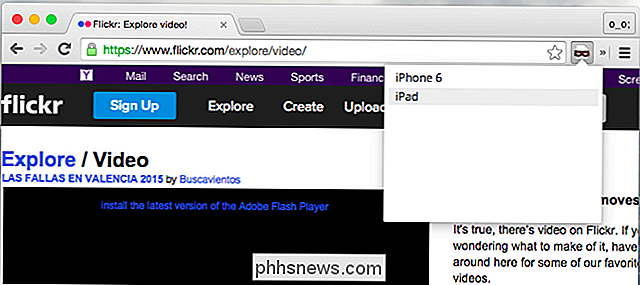
Alterar seu Agente do Usuário
Seu navegador tem um “user agent”, que é a identidade que ele reporta aos servidores da web. Por exemplo, se você estiver usando um PC Windows com Firefox, seu navegador da Web informa ao servidor da Web que ele é um PC com Windows com o Firefox quando ele se conecta. Se você estiver usando o Safari em um iPad, o Safari informa ao servidor da Web que é o Safari em um iPad quando ele se conecta. Os servidores da Web podem enviar diferentes páginas da Web para diferentes dispositivos.
Para obter essas páginas da Web otimizadas para dispositivos móveis com vídeos em HTML5, você provavelmente poderá jogar sem o Flash, você só precisa se passar por um iPad. Você também pode representar um tablet Android, mas é mais provável que os iPads sejam compatíveis.
RELACIONADO: Como alterar o agente de usuário do seu navegador sem instalar nenhuma extensão
Você pode alterar o agente do usuário do navegador em vários maneiras. Navegadores modernos têm comutadores de agente de usuário integrados, embora nem sempre sejam convenientes para o acesso. Você pode querer instalar uma extensão de navegador como o User Agent Switcher para o Chrome ou User Agent Switcher para o Firefox para tornar isso mais fácil. Veja como ativar o alternador de agente de usuário do Safari.
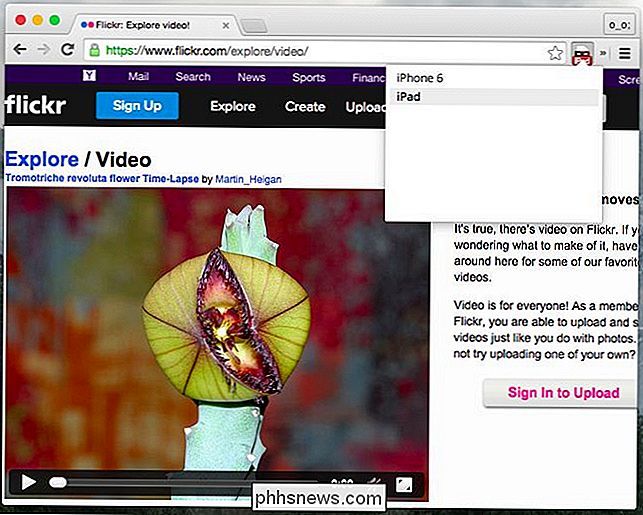
Você pode acelerar isso de outras maneiras. As extensões de alternador do agente do usuário permitem que você configure uma lista de sites em que seu navegador pode usar automaticamente um agente do usuário específico. Portanto, se você visitar regularmente um site que exija que você alterne seu agente de usuário para ver vídeos, poderá configurar sua extensão de navegador para fingir ser um iPad automaticamente.
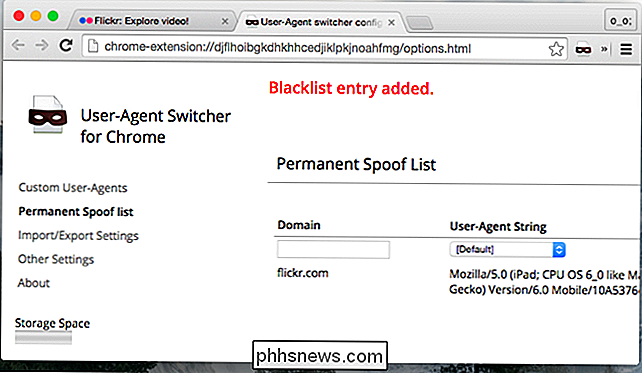
O Safari também permite atribuir um atalho de teclado ao agente do usuário interruptor. Para configurar isso, abra a janela System Preferences, selecione Keyboard e selecione Shortcuts. Em Atalhos de aplicativos, clique no botão + para adicionar um novo atalho, selecione o aplicativo Safari e insira o título exato da opção de menu que você deseja usar como é atualmente rotulado no Safari - quando este artigo foi escrito, era “Safari iOS 8.1 - iPad ”. Forneça um atalho de teclado e pronto.
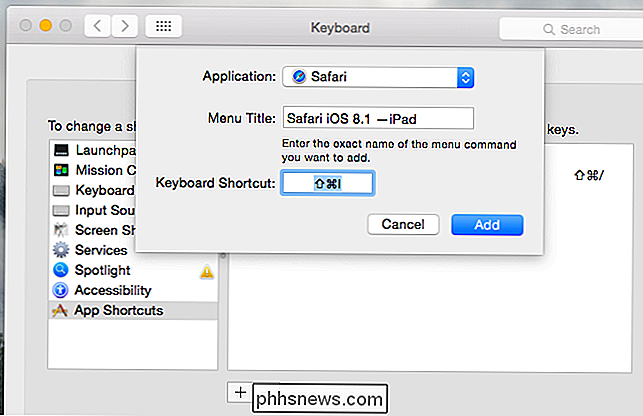
Mais Truques
Infelizmente, isso nem sempre funciona perfeitamente. Em particular, pode depender do navegador que você está usando. Por exemplo, o Firefox pode não funcionar tão bem quanto o Chrome e o Safari - o Chrome e o Safari são mais semelhantes aos navegadores para dispositivos móveis no iOS e no Android. Se você está tentando fazer isso no Firefox e isso não funcionar, experimente o Chrome.
Se você está tentando fazer isso no Chrome e não funcionar, experimente o Safari - supondo que você está em um Mac. O Safari para Mac é o mais semelhante ao navegador do Safari para iPad, para o qual a maioria dos sites para dispositivos móveis será otimizada. Por exemplo, o Twitch.tv oferece vídeo HTML5 - mas apenas no Safari no Mac OS X.
Alguns outros sites podem se recusar a fornecer vídeos em um navegador da Web e exigir que você instale um aplicativo para dispositivos móveis. Em alguns casos, você pode simplesmente usar um aplicativo. Por exemplo, se você estiver no Windows 10, 8.1 ou 8 e quiser assistir ao Hulu sem ter o Flash ativado em nenhum dos seus navegadores da Web, basta pegar o aplicativo Hulu da Windows Store e usá-lo.
Esse truque nem sempre funciona, mas funciona na maior parte do tempo - especialmente para vídeos em Flash. Se isso não funcionar, a página da Web provavelmente é tão antiga que nem funcionará adequadamente em tablets e smartphones modernos.
Os jogos em Flash simplesmente não funcionam - eles não podem ser facilmente transferidos para o HTML5. Sites que usam Flash para navegação - muitos sites antigos de restaurantes, por exemplo - estão, felizmente, desaparecendo. Se você encontrar um desses, eles podem fornecer uma versão para celular que não requer Flash se o seu navegador fingir ser um iPad ou smartphone.

Como desbloquear um arquivo do Windows “O Publisher não pôde ser verificado” Aviso
A caixa de diálogo Aviso de segurança no Windows é exibida quando você executa ou abre um arquivo que a Microsoft não reconhece como um arquivo confiável. O arquivo está bloqueado, a menos que você diga especificamente ao Windows que o arquivo pode ser executado ou aberto. Se você baixou um arquivo de uma fonte confiável e o executa com freqüência, pode desbloqueá-lo para não receber o aviso de segurança.

Como adicionar links de site ao menu Iniciar do Windows 10
O menu Iniciar do Windows 10 é muito personalizável. Adicione atalhos de sites ao seu menu Iniciar e você pode acessar rapidamente seus sites favoritos clicando em um bloco. Isso funciona com o Microsoft Edge, o Google Chrome ou qualquer outro navegador. No entanto, as instruções são um pouco diferentes para cada navegador, então vamos examiná-las uma a uma.



